Файл подкачки – это отдельный файл, который Windows создает на жестком диске, чтобы выгружать туда данные, которые не помещаются в оперативную память. Также виртуальная память (файл подкачки) записывает в себя данные о критической ошибке (дамп), когда процесс непредвиденно завершается.
Процессор работает с ОЗУ в разы быстрее, чем с HDD. Поэтому желательно, чтобы объем ОЗУ был достаточно большой, чтобы система только изредка обращалась к файлу подкачки. Другими словами, чем больше ОЗУ (а это самое главное), и чем меньше файл подкачки – тем быстрее работает компьютер.
Содержание статьи:
Зачем изменять файл подкачки?
Система определяет размер файла подкачки автоматически и в большинстве случаев этого достаточно, но есть некоторые нюансы. Windows обычно выделяет больше мегабайт, чем нужно. Когда оперативная память заполнена полностью, система начинает заполнять файл подкачки. Когда оперативка освобождается – система зачастую продолжает использовать файл подкачки. В результате ОЗУ свободна, и никто ею не пользуется. Поэтому лучше выставлять файл подкачки меньше, чем объем ОЗУ.
Какое это имеет отношение к дамп памяти?
Разный тип дампа памяти (малый дамп, дамп ядра, полный дамп) требует разный объем файла подкачки: малый – 2 Мб, дамп ядра – около 30 % от объема ОЗУ, полный – двойной объем ОЗУ. Скорее всего, вы не собираетесь отправлять файл дампа разработчикам Microsoft, поэтому тип дампа вас не должен беспокоить. Если хотите, можете и вовсе его отключить.
Каким должен быть размер файла подкачки?
Размер файла подкачки зависит от размера ОЗУ. Чем больше оперативной памяти, тем меньше нужно виртуальной памяти. Например:
- ОЗУ 1 Гб, ФП (файл подкачки) 1312 Мб.
- ОЗУ 2 Гб, ФП – 1 Гб;
- ОЗУ 4 Гб, ФП – 768 Мб;
- ОЗУ 8 Гб, ФП можно отключить.
Как это делать?
1. Заходим в меню «Пуск» и в строке поиска для параметров вводим слово «система». Нажимаем на появившийся пункт «Система».
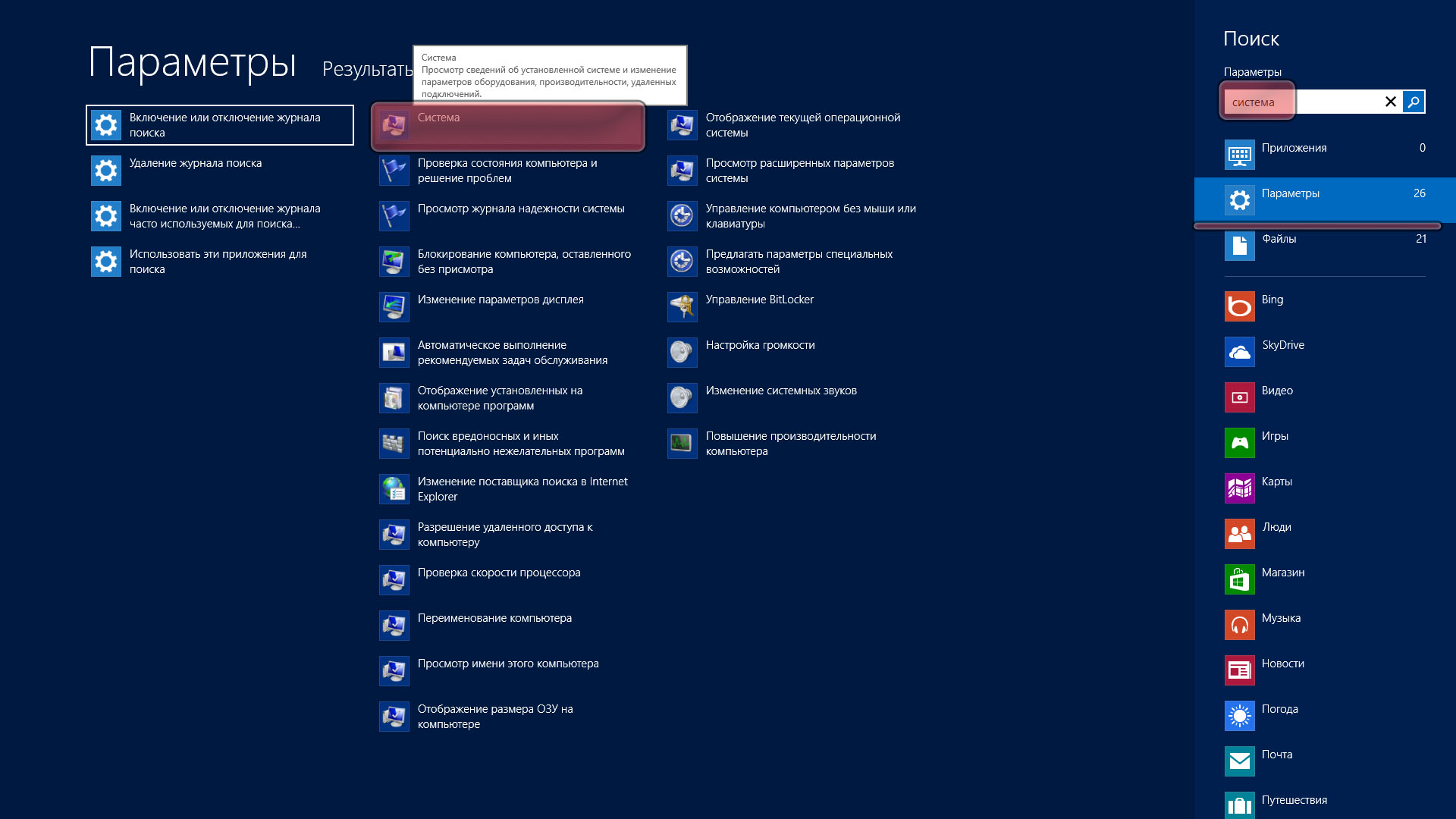
2. Справа наверху выбираем «Дополнительные настройки системы».
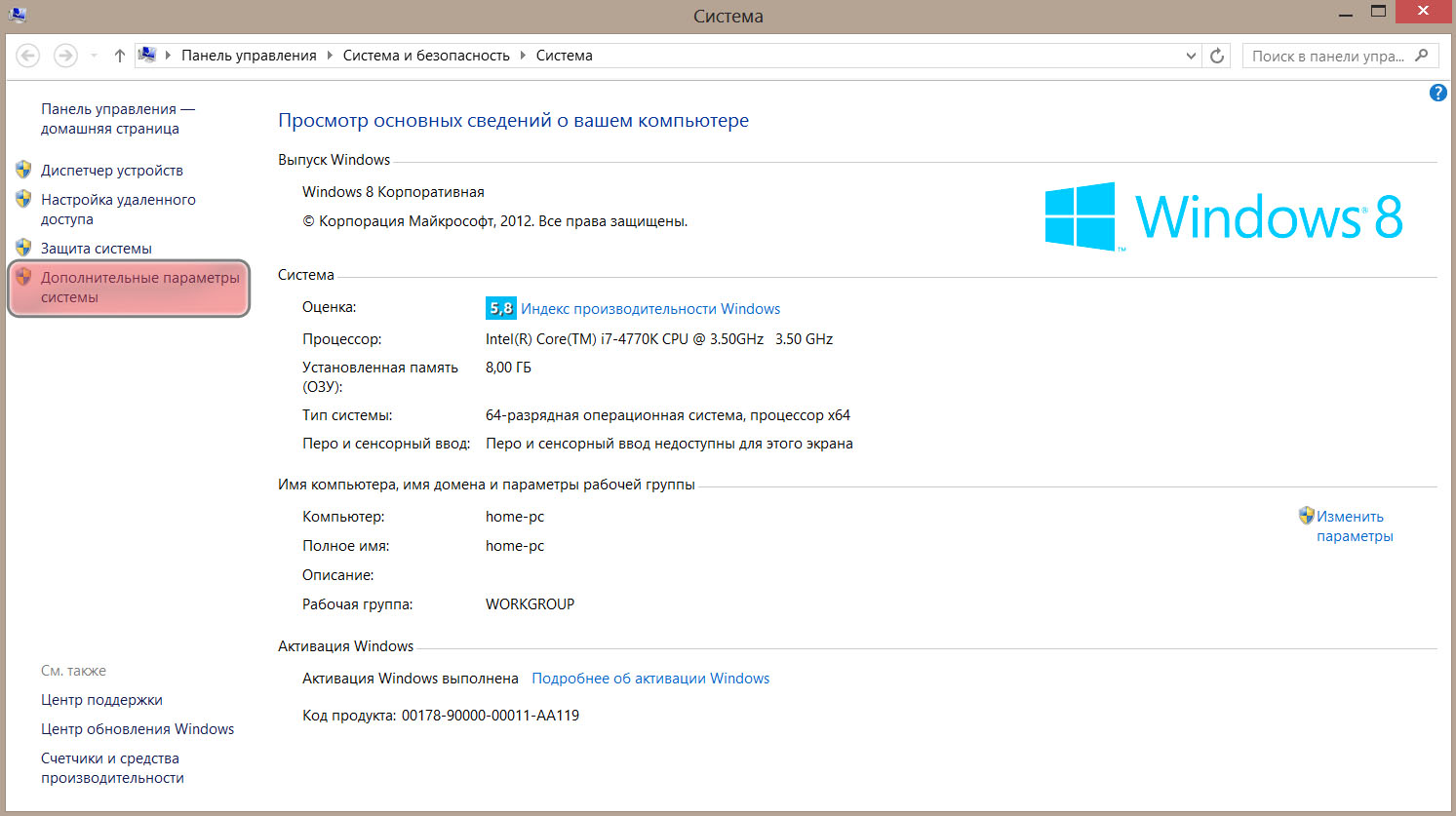
3. В открывшемся окне много вкладок. Нас интересует «Дополнительные». В этой вкладке есть пункт «Быстродействие», а возле него кнопка «Настройки», которую мы и выбираем.
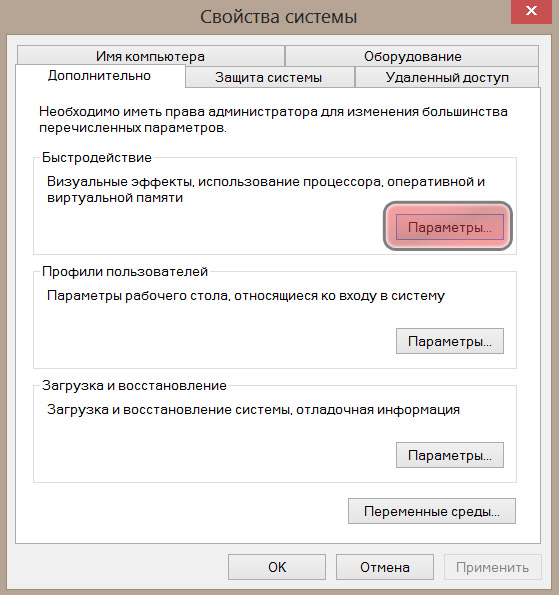
4. Поверх окна «Параметры системы» откроется еще одно – «Параметры быстродействия». Там есть три вкладки, нам нужна «Дополнительно», подпункт – «Виртуальная память», кнопка – «Изменить».
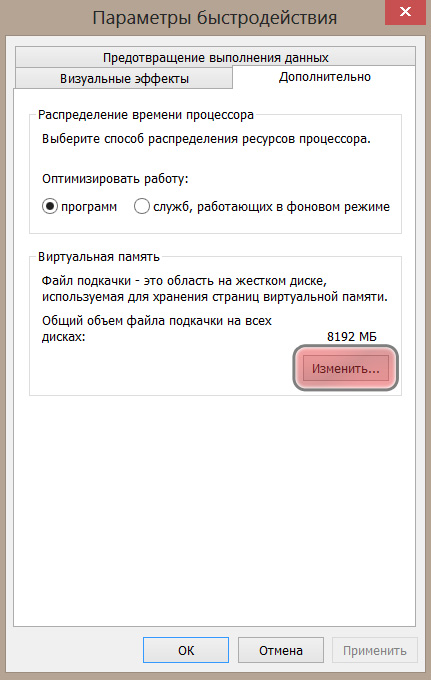
5. Откроется еще и третье окно. Тут уже можно снять автоматическое установления размера файла и установить, какой нужно. Удостоверьтесь, что выбран раздел «С» – где установлена система. К нему система обращается быстрее.
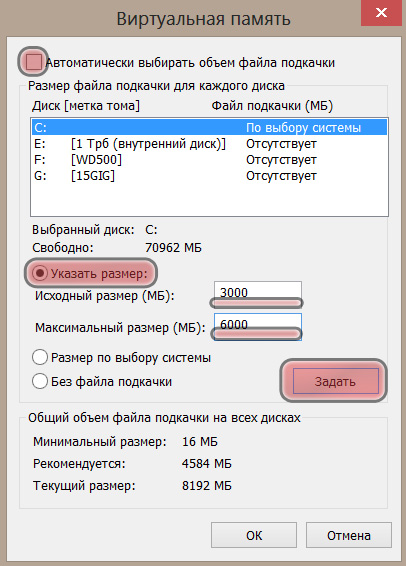
Итак, самый верный способ повысить продуктивность «машины» - это установить достаточный объем ОЗУ и минимизировать таким образом обращение процессора к файлу подкачки. Чтобы узнать, сколько ОЗУ для вас достаточно, поставьте себе на «Рабочий стол» специальный гаджет и время от времени обращайте внимание, насколько ОЗУ заполнена. Если около 20–30 % ОЗУ всегда свободно, то больше вам и не нужно.

Добавить комментарий